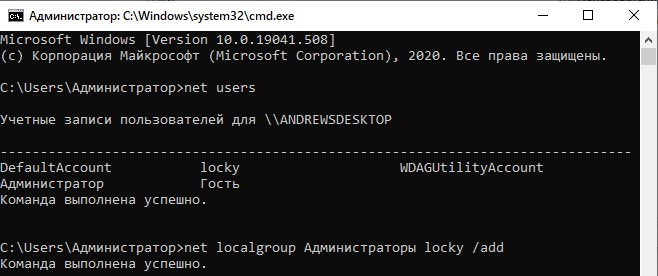Для изменения учетной записи на «Администратор» нужно иметь возможность зарегистрироваться в операционной системе под учетной записью с правами администратора.
Нажмите на кнопку «Windows» на вашей клавиатуре или с помощью мыши вызовите меню «Пуск» слева внизу.
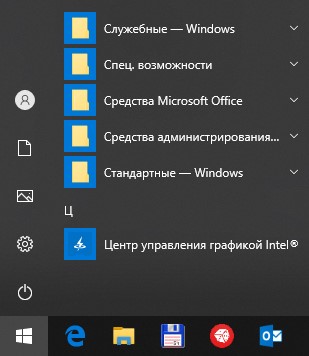
Откроется меню «Пуск». Нажмите «Параметры».
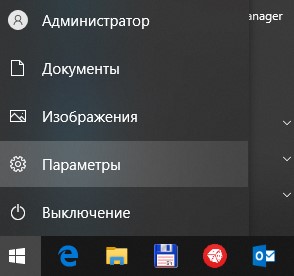
Вы должны выбрать «Учетные записи»,
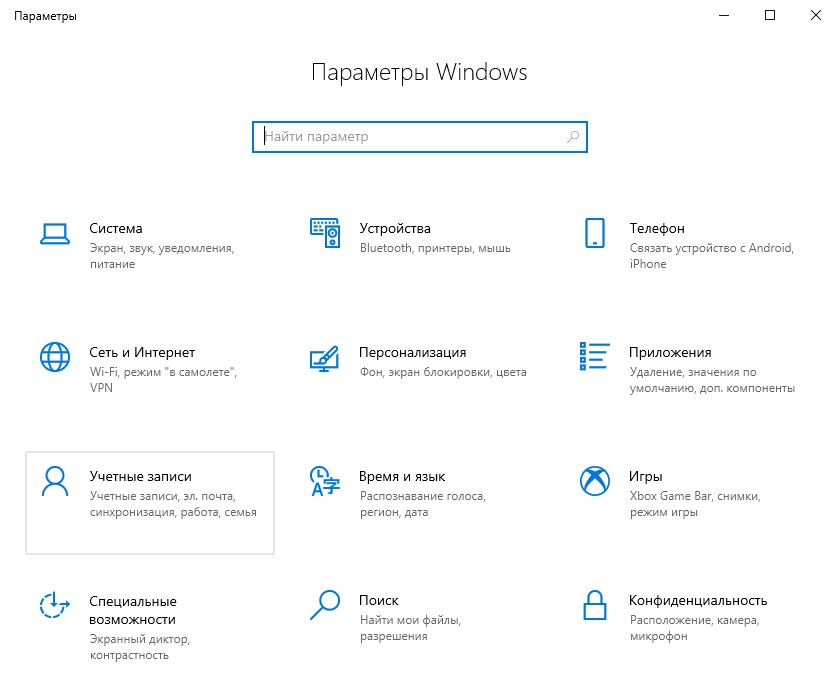
а затем слева выбрать «Другие пользователи».
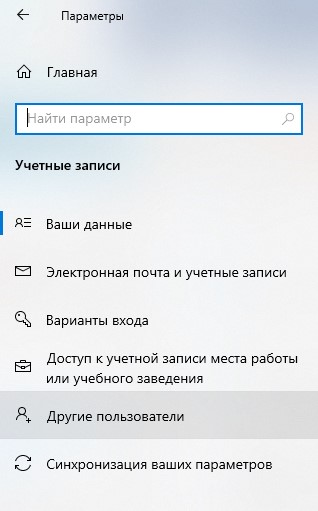
В окне «Другие пользователи» найдите пользователя, которому Вам нужно присвоить права администратора.
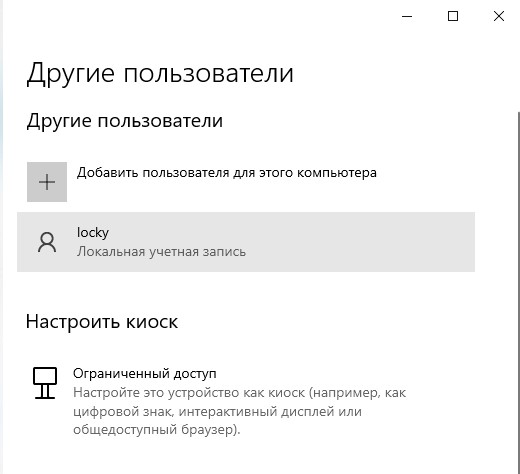
Выберите его, нажмите кнопку с надписью «Изменить тип учетной записи».
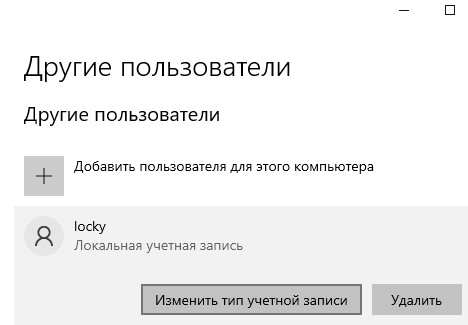
В списке Вы должны выбрать «Администратор», а затем нажать «ОК», чтобы подтвердить изменения.

В появившемся окне Вы увидите подтверждение того, что тип записи изменился на «Администратор».
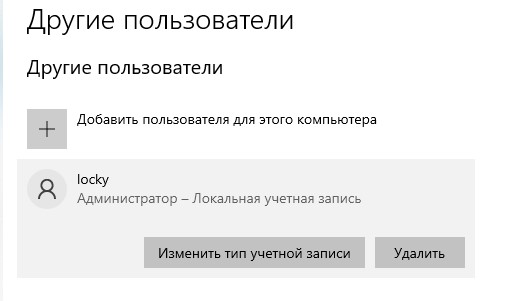
Вы можете вызвать приложение «Локальные пользователи и группы» и изменить тип пользователя с его помощью. Для этого Вам необходимо найти приложение с именем «lusrmgr.msc».
Для быстрого поиска в «Windows» нажмите правой кнопкой мыши на значок  на панели задач или одновременно нажмите сочетание клавиш «Windows+X» на клавиатуре. Выберите вкладку «Найти».
на панели задач или одновременно нажмите сочетание клавиш «Windows+X» на клавиатуре. Выберите вкладку «Найти».
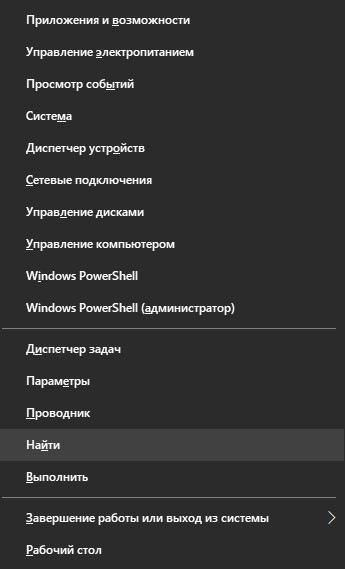
Введите в строке поиска «lusrmgr.msc».
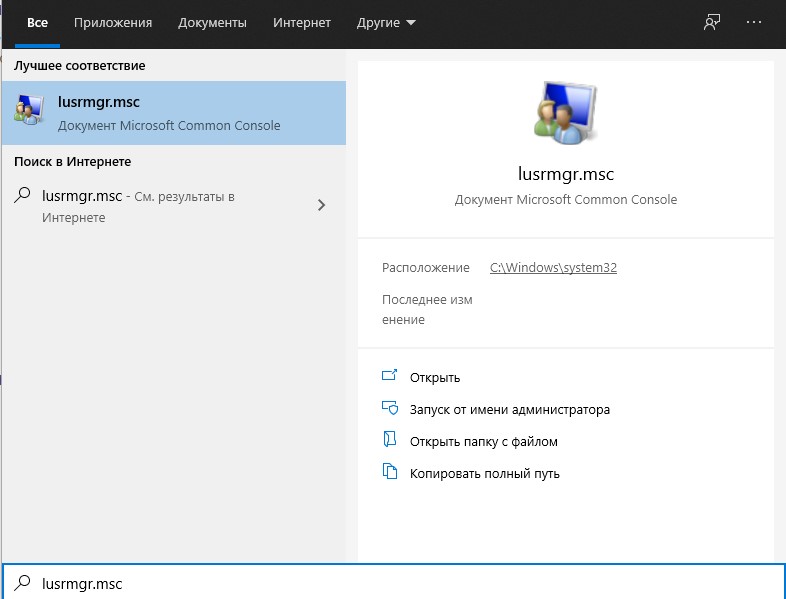
Нажмите «Запуск от имени администратора», чтобы запустить приложение.
В окне приложения выберите вкладку «Пользователи».
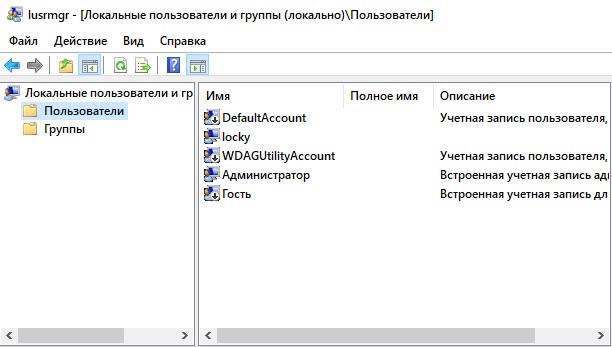
Выберите нужного Вам пользователя и дважды щелкните по его имени левой кнопкой мыши.
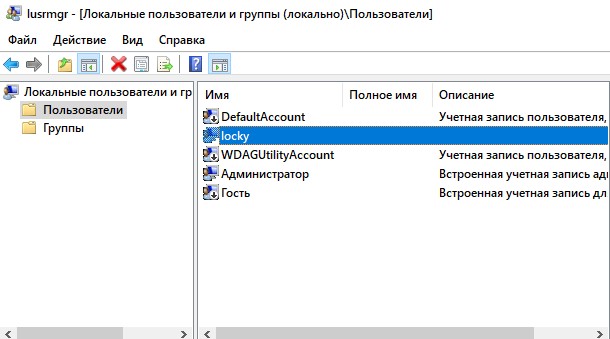
Вы можете щелкнуть правой кнопкой мыши по имени пользователя и выбрать вкладку «Свойства».
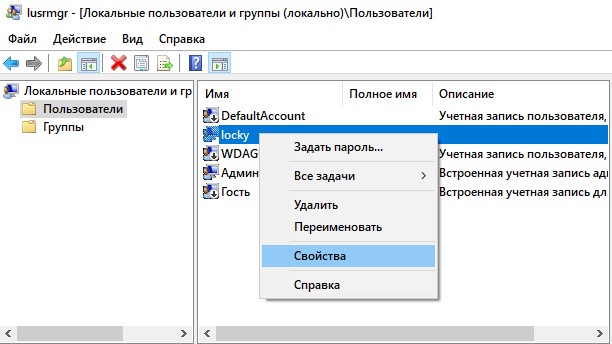
В появившемся окне выберите «Членство в группах» и нажмите «Добавить».
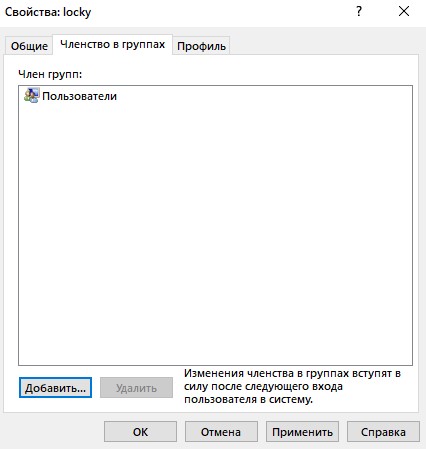
В блоке «Введите имена выбираемых объектов» введите имя группы «Администраторы» и нажмите «ОК».
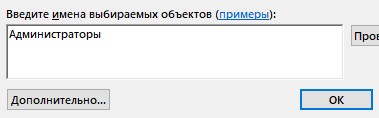
В свойствах пользователя добавится группа «Администраторы».
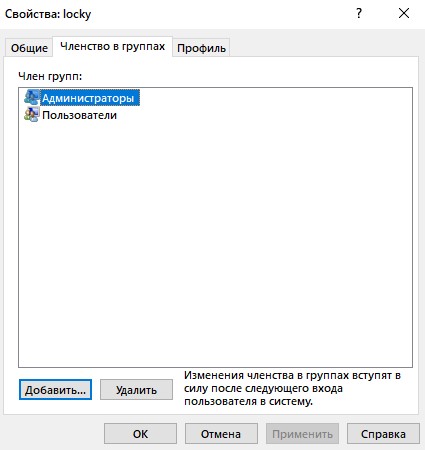
Вы можете найти приложение «Локальные пользователи и группы» вручную с помощью утилиты «Проводник».
Нажмите левой кнопкой мыши на значок  . Найдите вкладку «Служебные – Windows» и выберите в ее списке «Проводник».
. Найдите вкладку «Служебные – Windows» и выберите в ее списке «Проводник».
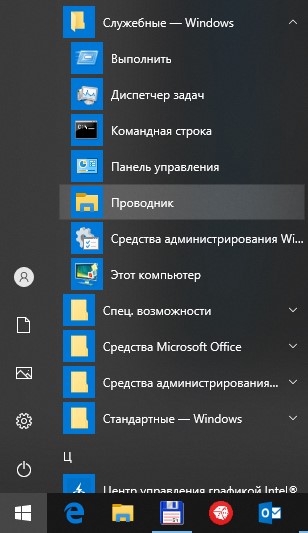
Выберите диск, на котором установлена операционная система «Windows». Чаще всего это диск «С» (цэ).
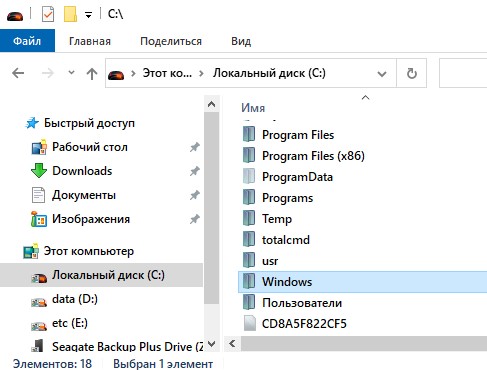
Если Вы не видите папку «Windows» на диске «С», Вы должны выбрать другой диск.
Откройте папки «Windows», «System32» и найдите там файл с именем «lusrmgr.msc» и запустите его.
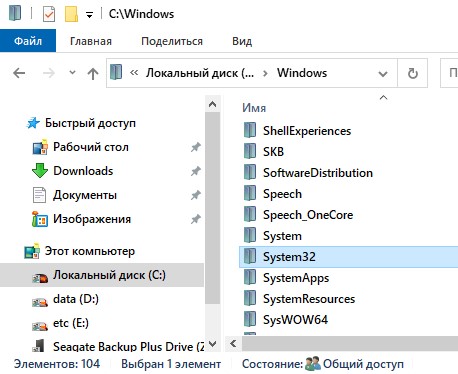
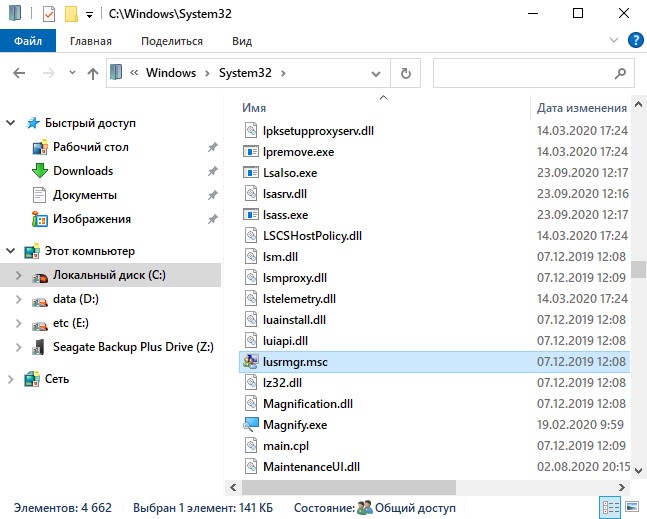
Вы можете воспользоваться окном поиска в программе «Проводник», чтобы найти нужное приложение. Для этого введите имя приложения в окне поиска в правом верхнем углу.
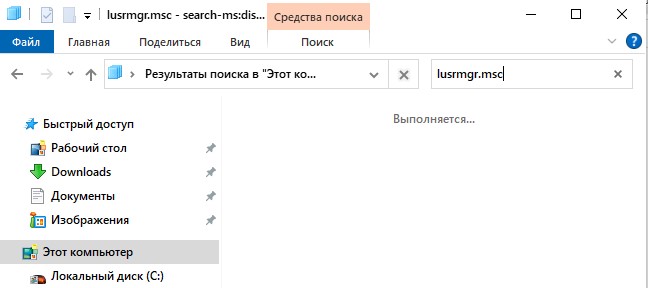
«Проводник» выдаст вам результаты поиска.

Запустите приложение.
Вы можете запустить данное приложение с помощью встроенной утилиты «Выполнить». Нажмите правой кнопкой мыши на значок  меню Пуск» или одновременно нажмите сочетание клавиш «Windows+X» на клавиатуре. Выберите вкладку «Выполнить».
меню Пуск» или одновременно нажмите сочетание клавиш «Windows+X» на клавиатуре. Выберите вкладку «Выполнить».
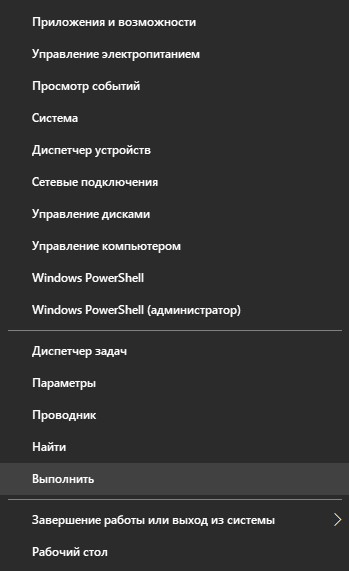
Введите имя приложения в строке «Открыть» и нажмите «ОК».

«Продвинутые» пользователи могут использовать команду «Windows»: net localgroup.
Введите команду: net users, чтобы увидеть имена пользователей.
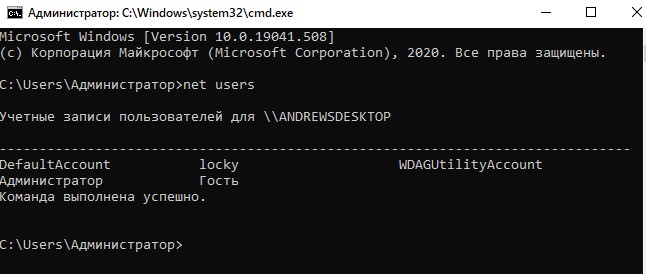
Добавим пользователя «locky» в группу «Администраторы». Для этого введите команду: net localgroup Администраторы locky /add.